Heim >CMS-Tutorial >PHPCMS >So fügen Sie Videos in phpcms hinzu
So fügen Sie Videos in phpcms hinzu
- 藏色散人Original
- 2019-12-28 11:12:183657Durchsuche

Wie füge ich Videos in PHPCMS hinzu?
Es gibt drei Situationen zum Hinzufügen von Videos in phpcms: Eine ist die Wiedergabe auf der Startseite, eine ist die Wiedergabe auf der Listenseite und die andere ist die Wiedergabe auf der Inhaltsseite. Der Unterschied zwischen der Wiedergabe auf der Startseite und der Wiedergabe auf der Listenseite besteht darin, ob der Catid-Wert fest ist oder die aktuelle Catid abgerufen wird. Das Abspielen auf der Startseite und der Listenseite wird erreicht, indem der Player-Code von der Inhaltsseite abgerufen und bestimmte Werte übergeben werden. Daher führt der Blogger zunächst den Prozess des Hinzufügens von Videos zur Inhaltsseite ein.
(1) phpcms-Hintergrundoperationsschritte
1. Überprüfen Sie, ob Ihre phpcms-Navigationsleiste über ein „Video“-Menü verfügt

Wenn in der Navigation kein Menü „Video“ vorhanden ist, können Sie im Menü „Modul“ auf „Modulverwaltungsoptionen“ klicken, in der Zeile „Videobibliothek“ auf „Deinstallieren“ klicken und Aktualisieren Sie dann den Cache. Suchen Sie wie oben beschrieben nach der Zeile „Videobibliothek“, klicken Sie auf „Installieren“ und aktualisieren Sie den Spaltencache erneut. (Der Blogger verfügt bereits über die Option „Video“, daher werde ich den Deinstallations- und Installationsprozess nicht mehr demonstrieren)
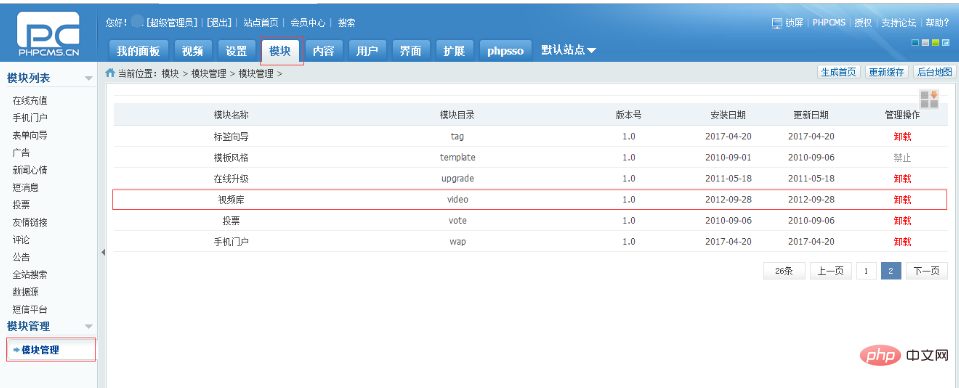
2. Nachdem das Menü „Video“ angezeigt wird, klicken Sie auf „ „Anwenden“ im Menü „Video“ auf „Aktivieren“-Option. Zu diesem Zeitpunkt erfordert der Inhalt auf der rechten Seite die Anmeldung, um ein Shanda-Konto zu registrieren. Sie können sich nach Bedarf registrieren und werden hier nicht auf Details eingehen.
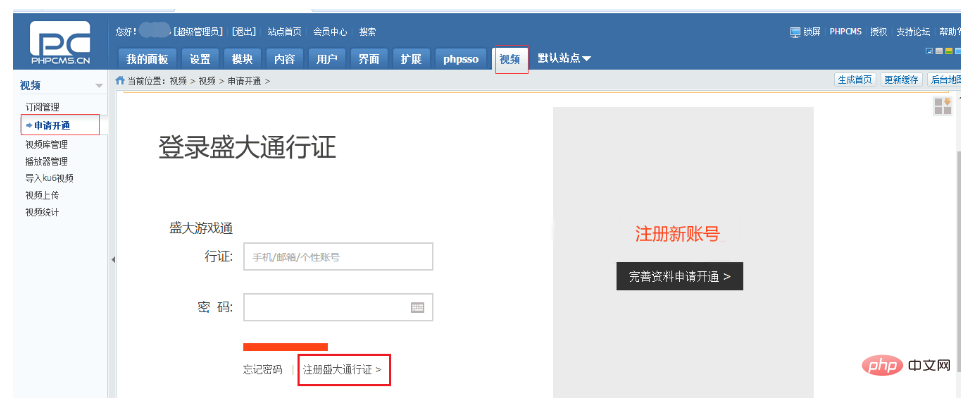
3. Nach Abschluss der Registrierung wird die korrekte Konfigurationsseite angezeigt (einige Schüler erhalten möglicherweise Fehlermeldungen wie Verifizierungsfehler, nicht angemeldet usw., dann Sie kann phpcms beenden, sich erneut anmelden oder den Browser schließen, ihn erneut öffnen und den Cache leeren oder den Computer neu starten [Heutzutage kann ein Neustart des Computers viele Probleme lösen])
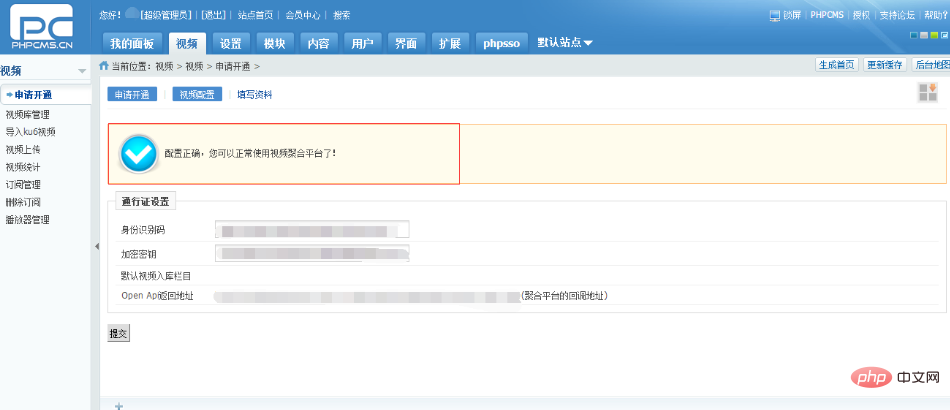
4. Nachdem die obige Oberfläche angezeigt wird, bedeutet dies, dass die Funktion „Video“ aktiviert wurde. Klicken Sie auf die Option „Video hochladen“ und dann rechts auf „Datei auswählen“, um das Video auf den phpcms-Server hochzuladen. Der Upload ist abgeschlossen, wenn noch 0 Sekunden übrig sind. Klicken Sie nach Abschluss des Uploads auf „Senden“.
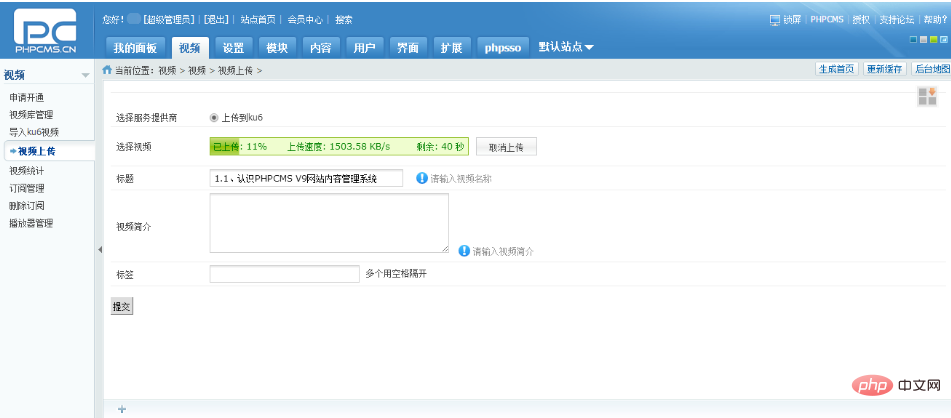
5. Klicken Sie auf die Option „Videobibliothek“. Sie sehen, dass das hochgeladene Video rechts hinzugefügt wurde, Sie müssen jedoch warten, bis „Genehmigt“ angezeigt wird In der Spalte „Status“ ist nur Video verfügbar. Während dieses Zeitraums können Sie auf „Status aktualisieren“ klicken, um den Überprüfungsprozess anzuzeigen.
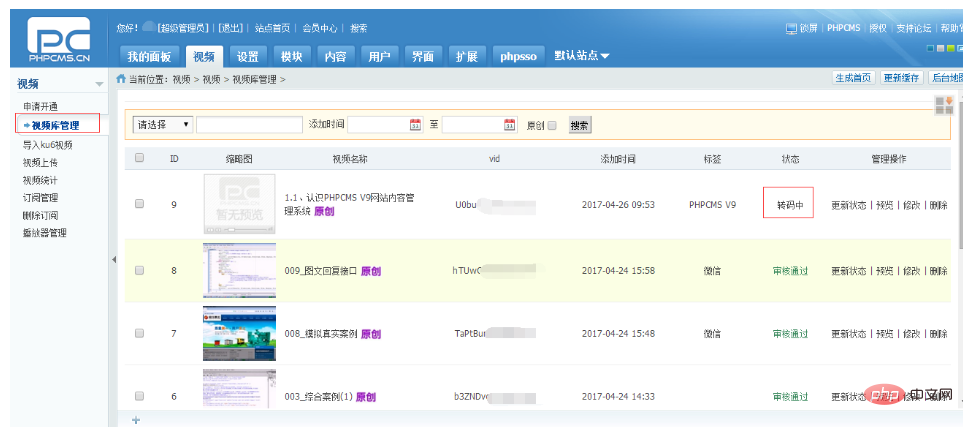
An diesem Punkt ist die Arbeit zum Hinzufügen von Videos zur Videobibliothek abgeschlossen. Der nächste Schritt besteht darin, Spalten hinzuzufügen und das Videomodell auszuwählen , und wählen Sie den entsprechenden Inhalt in der Spalte „Inhalt hinzufügen“ aus und fügen Sie Videos aus der Videobibliothek zum Inhalt hinzu. Die spezifischen Implementierungsschritte werden hier nicht beschrieben.
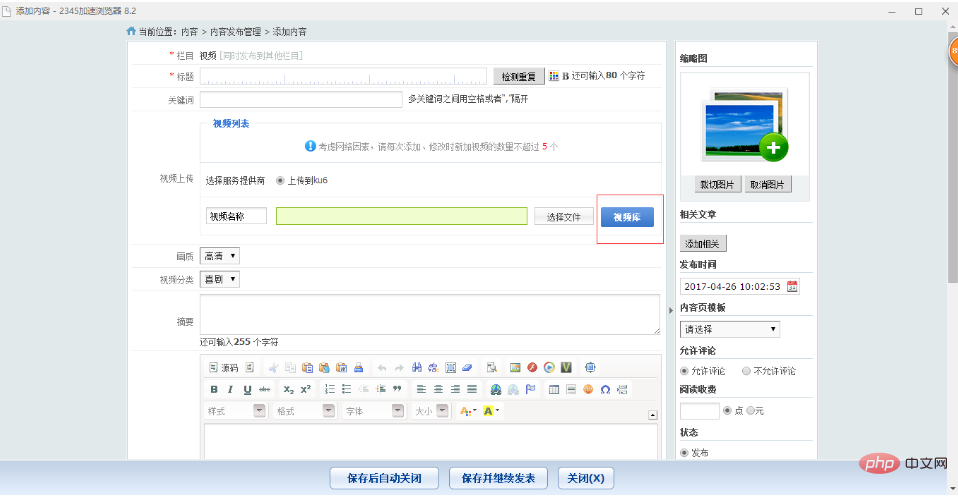
Hinweis: In der Option „Player-Verwaltung“ können Sie die Funktionen des Players anpassen, z. B. die automatische Wiedergabe, ob Töne abgespielt werden sollen, usw. (Änderungen an diesen Funktionen werden das Benutzererlebnis erheblich verbessern)
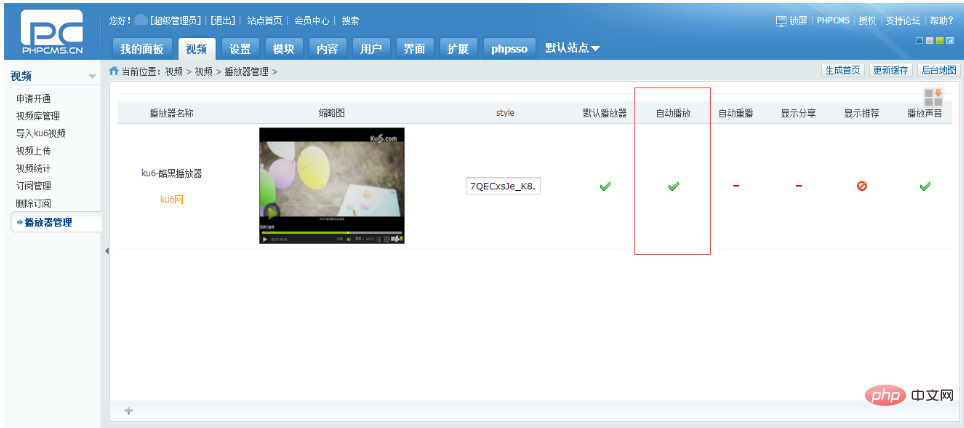
(2) PHP-Code
1. Klicken Sie auf die Listenseite, um zur Inhaltsseite zu springen und das Video abzuspielen.
1. Fügen Sie einfach den folgenden Code zur Inhaltsseite hinzu (wenn Sie weitere Funktionen wie Ranking, Kommentieren und Teilen implementieren möchten). usw. finden Sie die Standardeinstellung der PHPcms-Videovorlage [Datei „show_video.html“ im Inhaltsordner des Standardordners. Fügen Sie einfach den Code von innen ein.)
<!--视频开始-->
<div id="picys" class="plbox">
{if $allow_visitor==1}
{if $video[vid]!=""}
{player_code('video_player',$video['channelid'],$video['vid'],860,500)}
{else}
该视频不存在,请返回!
{/if}
{else}
<CENTER><a href="{APP_PATH}index.php?m=content&c=readpoint&allow_visitor={$allow_visitor}"><font color="red">阅读此信息需要您支付 <B><I>{$readpoint} {if $paytype}元{else}点{/if}</I></B>,点击这里支付</font></a></CENTER>
{/if}
</div>
<!--视频结束-->2. Klicken Sie auf die Liste in der Listenseite zum Abspielen des Videos
1. Fügen Sie einfach den folgenden Code zur Liste auf der Listenseite hinzu (falls einige Schüler erkennen möchten, dass der Listeninhalt auf der Listenseite eine Miniaturansicht ist, und klicken Sie dann auf die Miniaturansicht Es erscheint eine Popup-Ebene zum Abspielen des Videos. Fügen Sie diesen Code einfach in das Popup ein. Wenn der Code der Popup-Ebene jedoch in js ist, kann er nicht implementiert werden, da die js-Daten dabei nicht aktualisiert werden In diesem Fall besteht die einzige Möglichkeit darin, ein weiteres Div im Körper zu erstellen und den Code der Popup-Ebene in ein Div einzufügen und js zu verwenden, um den HTML-Code im Div abzurufen 🎜>
3. Spielen Sie das Video auf der Homepage ab
1. Der Videocode der Seite ist fast derselbe, außer dass der Wert von catid festgelegt ist Die Homepage verfügt nicht über einen übergebenen Catid-Wert, die aktuelle Catid kann nicht abgerufen werden und der feste Wert kann nur geschrieben werden)
PHP chinesische Website, eine große Anzahl kostenloser PHPCMS-Tutorials, willkommen zum Online-Lernen!
Das obige ist der detaillierte Inhalt vonSo fügen Sie Videos in phpcms hinzu. Für weitere Informationen folgen Sie bitte anderen verwandten Artikeln auf der PHP chinesischen Website!

